ディズニープラス(disney +)をFire TV Stickを使ってテレビで見る手順を説明します。
ディズニープラスをテレビで見る方法は複数ありますが、この記事ではAmazon Fire TV Stickを使う方法を説明します。
Fire TV Stickはテレビへのインストールや設定が必要なため、例えばGoogle Chromecastに比べると手数が多いです。
全ての手順を画像付きで説明しているので、セットアップの参考にしてください。
ディズニープラスはディズニー映画の見放題の月額サブスクリプションです。申し込みは下記の記事を参考にしてください。

Amazon Fire TV Stickをテレビに接続する
まず、Amazon Fire TV Stickをテレビに接続します。
Amazon Fire TV StickをテレビのHDMI端子に接続し、電源をコンセントに繋ぎます。
なお、もし既にテレビのHDMI端子を他の用途で使っている場合、HDMI分配器・切替器を使うと便利です。
複数の機器を接続できるので、例えばプレイステーションとFire TV StickとGoogle Chromecastの3大同時に使うといったこともできます。
テレビに接続できる機器が増えている今、テレビに元からあるHDMI端子だけでは足りません・・・。
ディズニープラスをインストールする
Amazon Fire TV Stickの画面がテレビに表示されたら、「アプリ」メニューから「ディズニープラス」を探して選択します。
接続したHDMI端子(HDMI1、HDMI2など)にテレビの入力切替をする必要がある場合があります。
Amazon Fire TV Stickをテレビに繋いで何も起こらない場合、テレビのリモコンから入力切替をしてください。
ディズニープラスを選択したら「開く」を選択します。ディズニープラスのインストールが始まります。(既にインストール済みの場合はアップデートが始まります)
ディズニープラスにログインします。
ディズニープラスがAmazon Fire TV Stickにインストールしたら、テレビにディズニープラスの画面が出ますので「ログイン」を選択します。
ログインを選択した後は、ディズニープラスに登録済みの場合と未登録の場合で別れます。
未登録の場合は左を選択して登録することができます。登録済みの場合は右を選択します。
「ご登録済みの方」を選択すると、QRコードが表示されます。スマホのカメラに映してください。スマホ標準のカメラで読み取れるので、特別なアプリは不要です。
QRコードを読み解くとブラウザが開きます。
iPhoneやiPadの場合はSafariが開きます。テレビに表示されている「認証コード」入力する必要があるので、テレビの画面はこのままにしておいてください。
スマホからディズニープラスにログインします。「TV端末の登録」を選択して、テレビに表示されている認証コードを入力します。
なお、別にQRコードを読み取ってログインしなくても、普通にスマホやパソコンからディズニープラスにログインすれば認証コードを入力できます。
アクティベートを完了する
スマホからディズニープラスにログインし、TV端末の登録から認証コードを入力すると、テレビにアクティベート完了が表示されます。
ディズニープラスは5端末まで登録可能
ディズニープラスは最大5端末までログイン可能です。ディズニープラスに登録しているアカウントひとつで、家族、兄弟、友達などと5端末まで共有することができます。
ただし、同時に再生できる端末数は4端末が上限です。4端末それぞれで同時に再生することはそんなにないと思うので、十分な数でしょう。
英語音声、英語字幕でディズニー映画を見れる
ディズニープラスでは、ほとんどの映画を「英語音声」「英語字幕」で見ることができます。
これは英語学習方法として推奨されているやり方のひとつですので、英語学習者は実践してみてください。
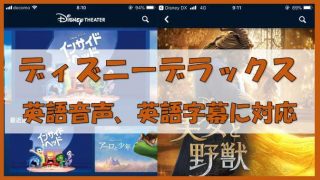
読書の習慣がある人は幸福度が高い、らしい。






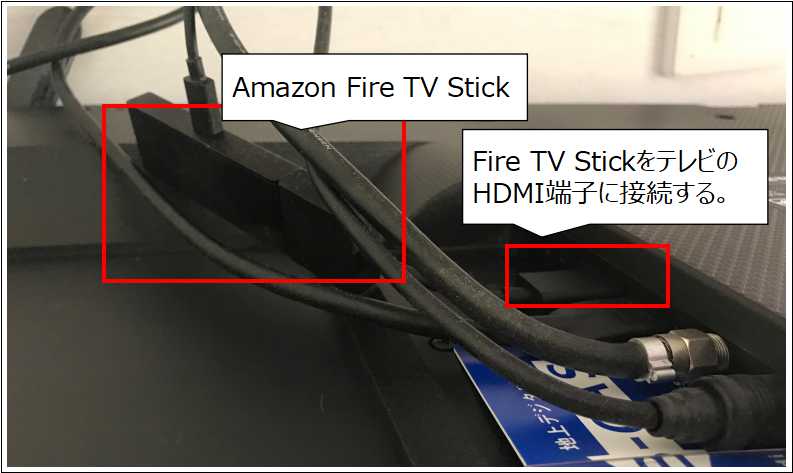

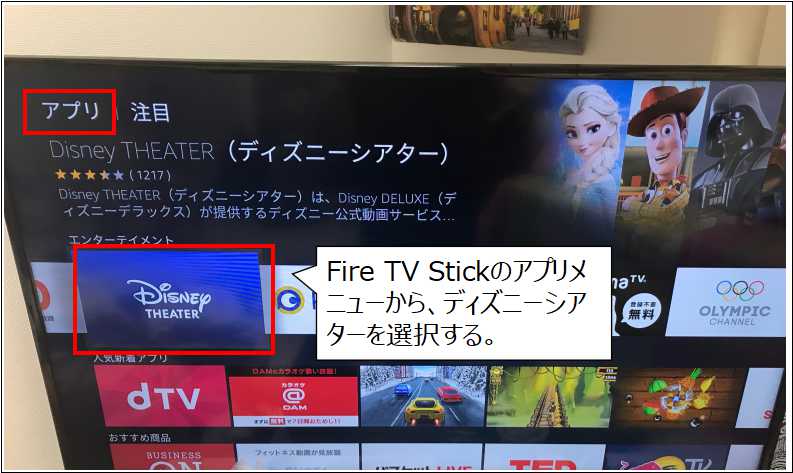
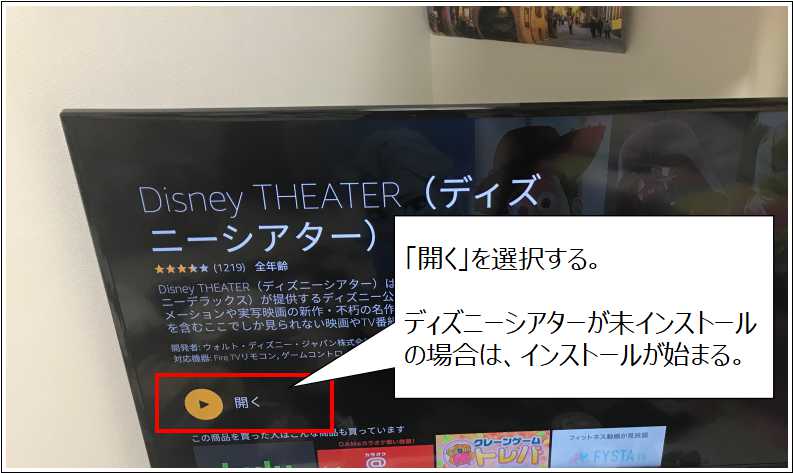
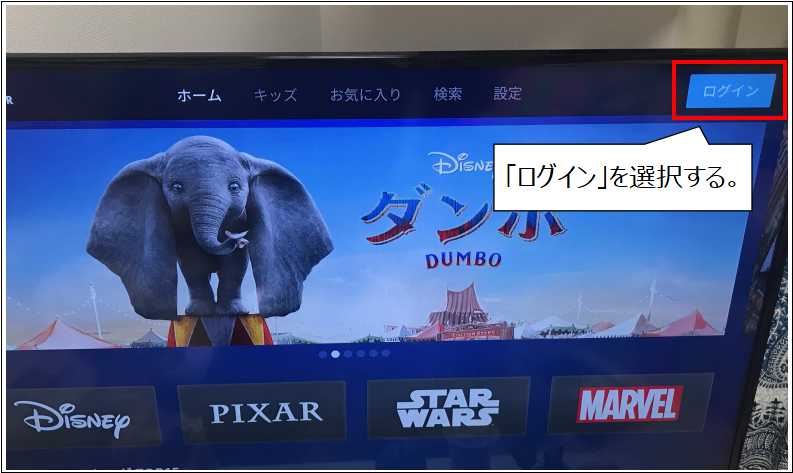
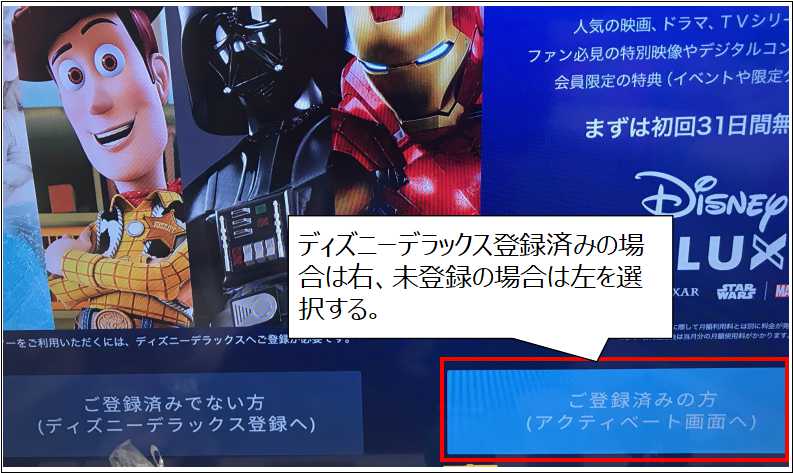


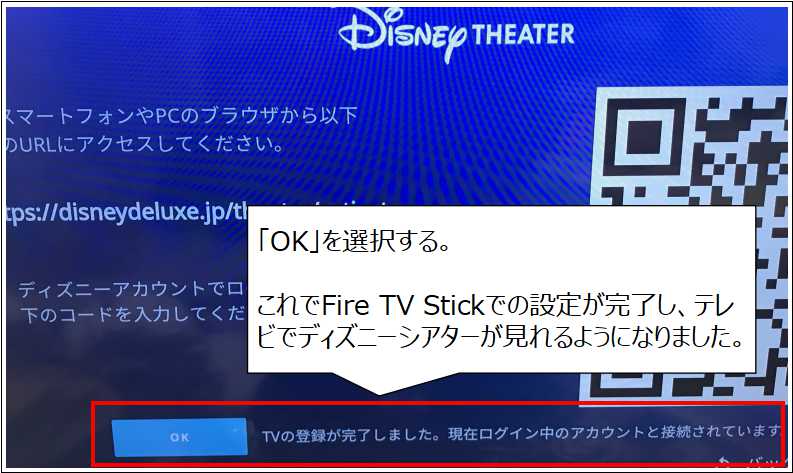















-320x180.jpg)
